① 색상을 바꾸고 싶은 오브젝트를 선택합니다.
② Swatches 패널에서 변경할 색상을 선택합니다.(전 흰색을 선택했습니다.)
③ 선택했던 오브젝트의 색상이 흰색으로 변경됐습니다.
2. Swatches 패널의 구성
2.1 색상견본이 담겨 있습니다.
2.2 Swatch Libraries menu : 색상견본들이 종류별로 들어있습니다. 사용하고푼 색상견본을 오픈해서 사용하면 됩니다.
2.3 Show Swatch Kinds menu : 색상 견본 중 패널에 나타내고 싶은 견본을 선택할 수 있습니다.
① 모든 종류의 색상 견본을 보여줍니다.
② 단색의 색상견본만을 보여줍니다.
③ 그라데이션 색상견본만을 보여줍니다.
④ 패턴 색상견본만을 보여줍니다.
⑤ 색상견본 그룹만을 보여줍니다.
2.4 선택한 색상견본을 수정할 수 있게 옵션창을 엽니다.
2.5 New Color Group : 색상 그룹 폴더를 만듭니다. 이 버튼을 사용하는 방법은 세 가지가 있습니다.
2.5.1 아이콘을 선택하면 위와 같은 창이 열리면서 그룹 폴더명을 정할 수 있습니다.
2.5.2 색상을 가지고 있는 오브젝트를 선택 후 “New Color Group 버튼”을 클릭하면 ①번과 같이 창이 열리고 “승인”을 하면 ②번과 같이 선택했던 오브젝트의 색상을 폴더에 담아 견본으로 만듭니다.
2.5.3 ①번의 색상들을 선택 후 “New Color Group 버튼”을 선택합니다. ②번과 같이 창이 열립니다. “OK” 버튼을 선택하면 ③번과 같이 선택했던 색상들이 그룹 폴더로 옮겨집니다.
2.6 New Swatch : 선택한 또는 선택했던 오브젝트의 색상을 색상 견본으로 추가합니다.
2.7 Delete Swatch : 선택한 색상견본을 삭제합니다.
3. Swatches 팝업 메뉴
3.1 New Swatch : 선택한 또는 선택했던 오브젝트의 색상을 색상 견본으로 추가합니다.
3.2 New Color Group... : 색상 그룹 폴더를 만듭니다. 위에서 설명했던 2.5 부분과 동일한 기능입니다.
3.3 Duplicate Swatch : 패널에서 선택한 색상견본을 복사합니다.
3.4 Merge Swatches : 모르겠어요.^^;
3.5 Delete Swatch : 선택한 색상견본을 삭제합니다.
3.6 Ungroup Color Group : 선택한 견본 그룹 폴더의 색상견본들을 밖으로 이동시키며 폴더는 삭제합니다.
3.7 Select All Unused : 아트보드에서 사용하지 않은 색상만을 선택합니다.
3.8 Add Used Colors : 선택한 오브젝트의 컬러를 견본으로 추가합니다.
3.9 Sort by Name : 색상 견본들을 이름으로 정렬합니다.
3.10 Sort by Kind : 색상 견본들을 종류별로 정렬합니다.
3.11 Show Find Field : 색상의 이름을 찾을 수 있게 검색 창이 나타납니다.
3.12 Small Thumbnail View : 패널의 색상견본을 작은 이미지로 보여줍니다.
3.13 Medium Thumbnail View : 패널의 색상견본을 중간크기 이미지로 보여줍니다.
3.14 Large Thumbnail View : 패널의 색상견본을 큰 이미지로 보여줍니다.
3.15 Small List View : 패널의 색상견본을 작은 이미지가 있는 리스트로 보여줍니다.
3.16 Large List View : 패널의 색상견본을 큰 이미지가 있는 리스트로 보여줍니다.
3.17 Swatch Options... : 선택한 색상견본을 수정할 수 있는 옵션창이 열립니다.
3.18 Spot Colors... : 별색에 대한 명령인거 같은데 뭔지 모르겠네요. 제가 모르니까 여러분도 모르셔도 되요.ㅋㅋㅋ (혹시 아시는 분 덧글 남겨주세용~^^)
3.19 Open Swatch Library : 색상견본들이 종류별로 들어있습니다. 사용하고푼 색상견본을 오픈해서 사용하면 됩니다.
3.20 Save Swatch Library as ASE... : 패널에 들어있는 색상견본을 다른 데이타에서도 사용할 수 있게 별도의 파일(ASE 확장자)로 저장합니다. 일러스트에서 기본 제공하는 색상은 빼고 저장합니다. 저장한 ASE 데이타는 “메뉴 / Window / Swatch Libraries / Other Library...” 명령에서 열수 있습니다.
저장한 데이타는 “메뉴 / Window / Swatch Libraries / Other Library...” 명령에서 열 수 있습니다.
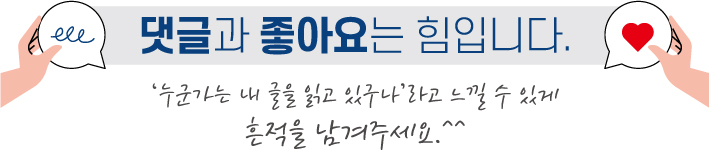
'일러스트레이터 강좌 > 메뉴얼-패널편' 카테고리의 다른 글
| Character 패널 [일러스트레이터,Illustrator] (6) | 2012.02.22 |
|---|---|
| Transparency 패널 [일러스트레이터,Illustrator] (0) | 2012.02.21 |
| Transform 패널 [일러스트레이터,Illustrator] (0) | 2012.02.17 |
| Symbols 패널 [일러스트레이터,Illustrator] (2) | 2012.02.17 |
| Stroke 패널 [일러스트레이터,Illustrator] (0) | 2012.02.15 |
| Separations Preview 패널 [일러스트레이터,Illustrator] (0) | 2012.02.09 |
| Pathfinder 패널 [일러스트레이터,Illustrator] (0) | 2012.02.08 |
| Navigator 패널 [일러스트레이터,Illustrator] (0) | 2012.02.03 |



















댓글